реклама
 Случвало ли ви се е да се намирате в къщата на приятел, желаейки да имате достъп до музиката на компютъра си? Или може би искате да е по-лесно да се свържете с вашия VNC дял от уеб кафенета или вашия офис? Може би дори сте се опитали да запишете своя IP адрес, преди да излезете от дома, за да можете да се свържете?
Случвало ли ви се е да се намирате в къщата на приятел, желаейки да имате достъп до музиката на компютъра си? Или може би искате да е по-лесно да се свържете с вашия VNC дял от уеб кафенета или вашия офис? Може би дори сте се опитали да запишете своя IP адрес, преди да излезете от дома, за да можете да се свържете?
Основният проблем на този подход е, че повечето доставчици на интернет променят вашия IP адрес редовно. Някои интернет доставчици ще ви дадат статичен IP - обикновено за месечна премия - и такъв IP може да ви даде достъп отвсякъде.
Като алтернатива можете да използвате DynDNS. Тази компания е специализирана в решаването на точно проблема, за който мислите, с безплатна настройка на Dynamic DNS - като ви предоставя уеб адрес, който постоянно ще насочва към вашия компютър, дори когато вашият интернет доставчик промени вашия IP адрес.
И ако искате само един URL адрес, това е безплатна услуга.
Как работи безплатният динамичен DNS
Ето и сделката: получавате акаунт в DynDNS, който ви предоставя безплатен URL адрес. След това настройвате домашната си мрежа, за да информирате редовно DynDNS за текущия си IP - това може да стане с помощта на фърмуера в
вашия рутер Как работи рутер? Просто обяснениеМаршрутизаторите може да изглеждат сложни, но всъщност са доста прости. Ето едно кратко ръководство за маршрутизаторите, какво правят и как работят. Прочетете още - повечето рутери поддържат такъв безплатен динамичен DNS по подразбиране - или чрез инсталиране на безплатен софтуер Dynamic DNS на компютър в мрежата ви, предназначен за тази цел.След като всичко е настроено, ще можете да получите достъп до домашната си мрежа отвсякъде, използвайки URL адреса, предоставен ви от DynDNS.
Приготвяме се да започнем
Настройката на DynDNS е лесна. Всичко, което трябва да направите, е да създадете безплатен Dynamic DNS акаунт на уебсайта им, като изберете поддомейн от голямото им разнообразие от домейни.
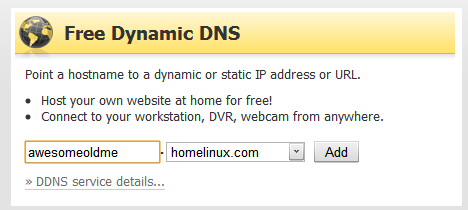
Като ентусиаст на Linux, който съм, аз избирам „homelinux.com“, но изборът е до голяма степен естетичен - просто изберете нещо, което лесно да запомните.
След като профилът ви е настроен, ще имате потребителско име и парола, които можете да използвате, за да използвате услугата. Това, което трябва да направите сега, е да настроите домашната си мрежа, за да докладвате редовно вашия IP на DynDNS.
Конфигурирайте вашия рутер
Най-простият начин да направите това е да конфигурирате вашия рутер за това. Как да направите това варира в зависимост от вашата марка и модел на рутер, но в по-голямата си част процесът върви нещо подобно:
1. Въведете вътрешния IP адрес на вашия рутер в уеб браузър и натиснете „въведете. " Това ще доведе до уеб базирана конфигурация на вашия рутер.
2. Намерете динамичната опция за DNS и въведете вашите настройки.
На моя рутер Linksys тази конфигурация изглежда така:
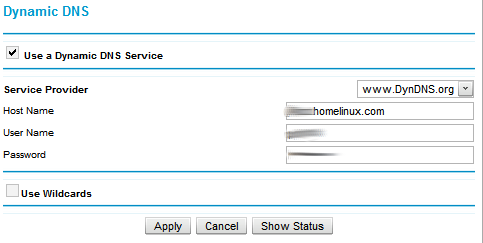
Обикновено всичките ви нужди на рутера са вашето потребителско име и парола за DynDNS, така че въведете тези и е добре да продължите.
3. Приложете промените си. Това може да изключи вашия рутер временно, но просто го стартирайте отново.
Очевидно конфигурирането на вашия рутер е най-простият начин да направите това, но ако нямате рутер или ако рутерът ви не поддържа директно DynDNS, можете да изтеглете софтуер тук който може да отчете текущия си IP на DynDNS.
Пренасочване на пристанища
Добре, така че сега имате своя фантазиран URL адрес, но опитът да го използвате за свързване с компютъра от друго място няма да помогне много, освен ако не настроите правилно своя рутер.
Вашият рутер по същество действа като защитна стена, тъй като всички входящи заявки са насочени към него. Освен ако вашият маршрутизатор не е конкретно запознат с какви искания ще влязат, той ще продължи да блокира всичко, към което се опитвате да се свържете извън вашата мрежа. Именно там идва магията на пренасочване към пристанища.
Ако не знаете какво пристанище Отворени портове за маршрутизатори и техните последици за сигурността [Обяснена технология] Прочетете още е, най-добрата аналогия е тази на номер на апартамент: ако вашият IP адрес е като вашия уличен адрес, номерът на вашия порт е като номера на вашия апартамент.
Ако вашият приятел знае вашия уличен адрес, но не и адреса на вашия апартамент, няма да имат голям късмет да ви намерят. По същия начин, ако се свързвате с компютъра си от някъде другаде в Интернет, не можете просто да въведете IP адреса си: трябва да посочите кой порт се опитвате да получите достъп.
Например, популярен софтуер за отдалечен работен плот VNC използва 5900 като порт по подразбиране Ако искам да се свържа с един от компютрите си, използвайки VNC извън мрежата ми - например от уеб кафе - аз трябва да се уверя, че моят рутер знае да препраща всички входящи заявки към порт 5900 на компютъра, който искам контрол.
Настройването на това не е толкова трудно: това е почти винаги възможно от уеб базираната конфигурация на вашия рутер. На моя рутер Netgear екранът за настройка изглежда така:
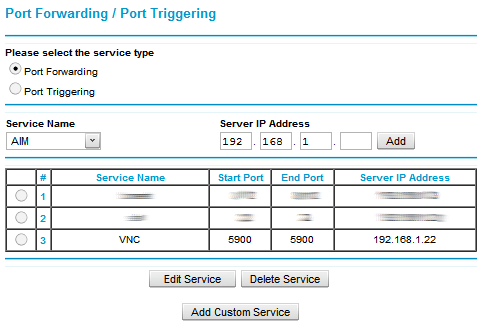
В горния пример настройвам VNC да препраща към компютъра си с медиен център. Подобно на настройването на вашия рутер с DynDNS, не забравяйте да приложите настройките си, след като добавите новата си конфигурация.
Ако не сте сигурни кой порт използва определена програма, можете или да потърсите в конфигурацията на тази програма за опцията да я промените, или да търсите в документацията на програмата.
Има още нещо: защитната стена на вашия компютър може също да блокира входящите заявки, освен ако не настроите защитната стена, за да разрешите връзки на този порт. Проверете документацията на вашата защитна стена, ако не сте сигурни как да направите това.
употреби
VNC е само един пример за програма, която можете да използвате този метод за настройка, разбира се. Ако настроите ан FTP сървър на вашия компютър, ще имате достъп до документите си отвсякъде. Можете да използвате този метод за свързване с WebUI на която и да е програма, включително клиентът за bittorrent потоп Поглъщане - Страхотен, но неоценен кросплатформен BitTorrent клиент Прочетете още .
По принцип всичко, с което можете да се свържете от вашата мрежа, може да се накара да работи в интернет с DynDNS, ако желаете да го настроите.
Тестване
Тестването на вашата настройка е лесно: обадете се на приятел и вижте дали те могат да се свържат с вашия компютър чрез програмите, които сте настроили.
Освен това можете да използвате прокси услуга, за да се свържете с вашия компютър. Ако можете да се свържете чрез прокси, в крайна сметка се свързвате извън вашата мрежа.
Конфигуриране на модем
Някои доставчици на интернет услуги - като Qwest в Западните Съединени щати - предоставят модеми, които са предназначени да функционират като безжични рутери, както и модеми. Ако имате такъв модем, може да откриете, че DynDNS не работи за вас. В такъв случай трябва да конфигурирате модема си, за да препраща всички заявки към вашия рутер, откъдето пренасочването на порт може правилно да се случи.
Ако смятате, че това ви се случва, разгледайте уебсайта на вашия интернет доставчик или им се обадете. По-вероятно, отколкото не, те ще бъдат в състояние да ви помогнат.
заключение
Използвам DynDNS, за да се свържа към домашната си мрежа от другаде и това работи като чар. Със сигурност, настройката му трябва да научите някои умения за работа в мрежа, но ако четете MakeUseOf, вероятно така или иначе обичате да научавате неща. И никога не знаете кога подобни умения могат да ви бъдат полезни.
Ами вие момчета? Използвате ли DynDNS или подобна услуга, за да се свържете с компютъра от разстояние? Имате ли някакви въпроси относно всичко това? Както винаги, не се колебайте да обсъдите всичко в коментарите по-долу.
Джъстин Пот е технологичен журналист със седалище в Портланд, Орегон. Той обича технологиите, хората и природата - и се опитва да се наслаждава и на трите, когато е възможно. В момента можете да разговаряте с Джъстин в Twitter.

